اکنون ، همه کاربران کارت شبکه در مادربرد به اندازه کافی ندارند ، یا دلایل دیگری وجود دارد که آنها را مجبور به خرید یک دستگاه مجزا جداگانه می کند. بسیاری از کاربران به محصولات D-Link ، به ویژه ، به مدلی به نام DFE-520TX توجه می کنند. پس از خرید و نصب این کارت شبکه در مادربرد ، برای اطمینان از عملکرد صحیح قطعه ، بارگیری درایور مناسب ضروری می شود. با استفاده از این ما می خواهیم در چارچوب مقاله به کشف آن کمک کنیم.
درایورهای کارت شبکه D-Link DFE-520TX را بارگیری و نصب کنید
در مرحله بعدی ، شما با چهار روش موجود برای انجام وظیفه موجود آشنا خواهید شد. یکی از آنها استفاده از وب سایت رسمی شرکت است ، مورد دوم به شما امکان می دهد نرم افزار را بدون استفاده از هرگونه برنامه و سایت بارگیری کنید ، و دو مورد دیگر فقط در تعامل با ابزارهای شخص ثالث متمرکز شده اند. بیایید به ترتیب با همه اینها کنار بیاییم.
روش 1: سایت رسمی D-Link
تقریباً تمام توسعه دهندگان قطعات و لوازم جانبی در وب سایت رسمی خود پرونده های لازم برای کارکرد تجهیزات را ارسال می کنند. D-Link از این نظر مستثنی نیست ، بنابراین به عنوان اولین روش پیشنهاد می کنیم از صفحه مدل DFE-520TX برای بارگیری درایور سازگار استفاده کنید.
- برای رفتن به صفحه اصلی سایت پیوند بالا را دنبال کنید. بر روی دکمه کلیک کنید "جستجو کردن".
- در خط نام مدل کارت شبکه که امروز در نظر گرفته شده وارد کنید و روی دکمه کلیک کنید "جستجو کردن".
- با کلیک بر روی نام محصول ، مشخصات مناسب را از نتایج انتخاب کنید.
- در صفحه کارت شبکه ، به برگه بروید "بارگیری".
- در اینجا بر روی کتیبه کلیک کنید "درایور نسخه سخت افزار".
- بارگیری بایگانی با تمام پرونده های لازم آغاز می شود. منتظر بمانید تا این عملیات دایرکتوری حاصل را کامل و باز کند.
- پوشه را در آن پیدا کنید "درایور ویندوز".
- پرونده را اجرا کنید "Setup.exe".
- نصب اجزا به سیستم عامل بلافاصله آغاز می شود. این پنجره را نبندید تا اعلان مربوطه نشان دهد که نصب با موفقیت انجام شده است.
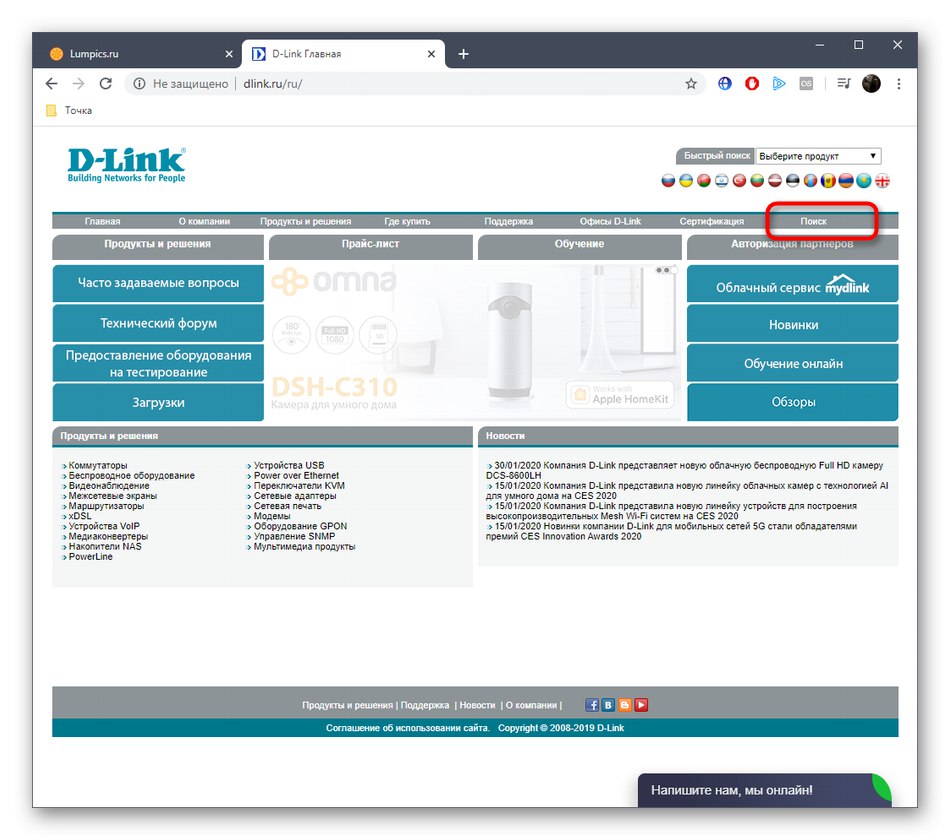

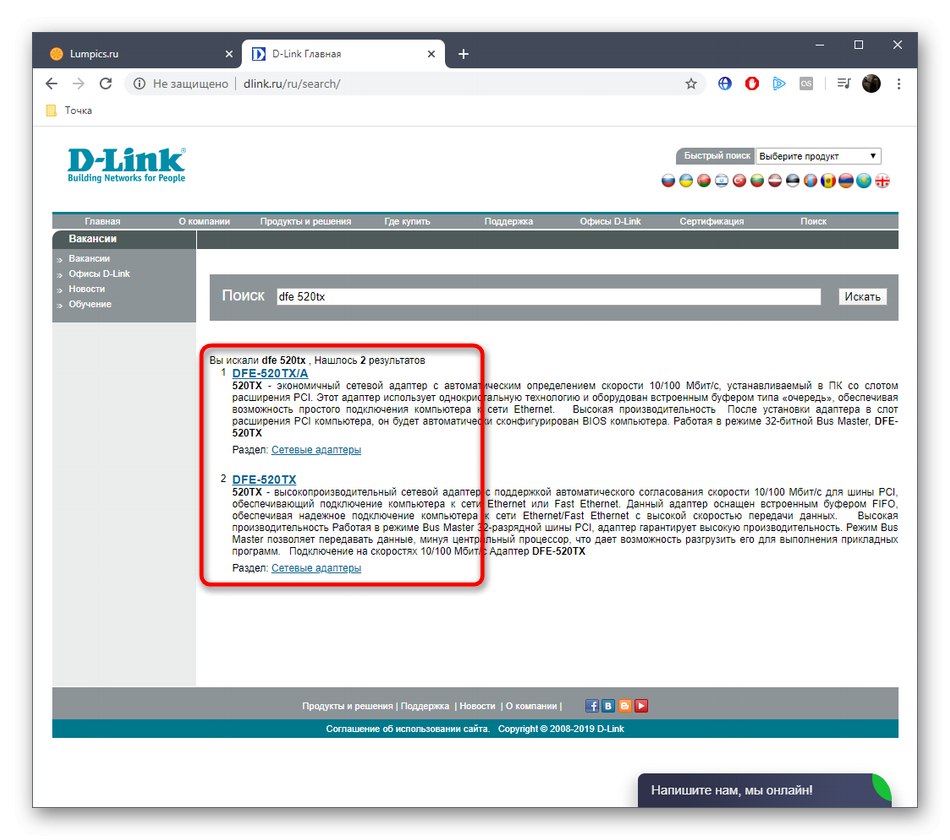
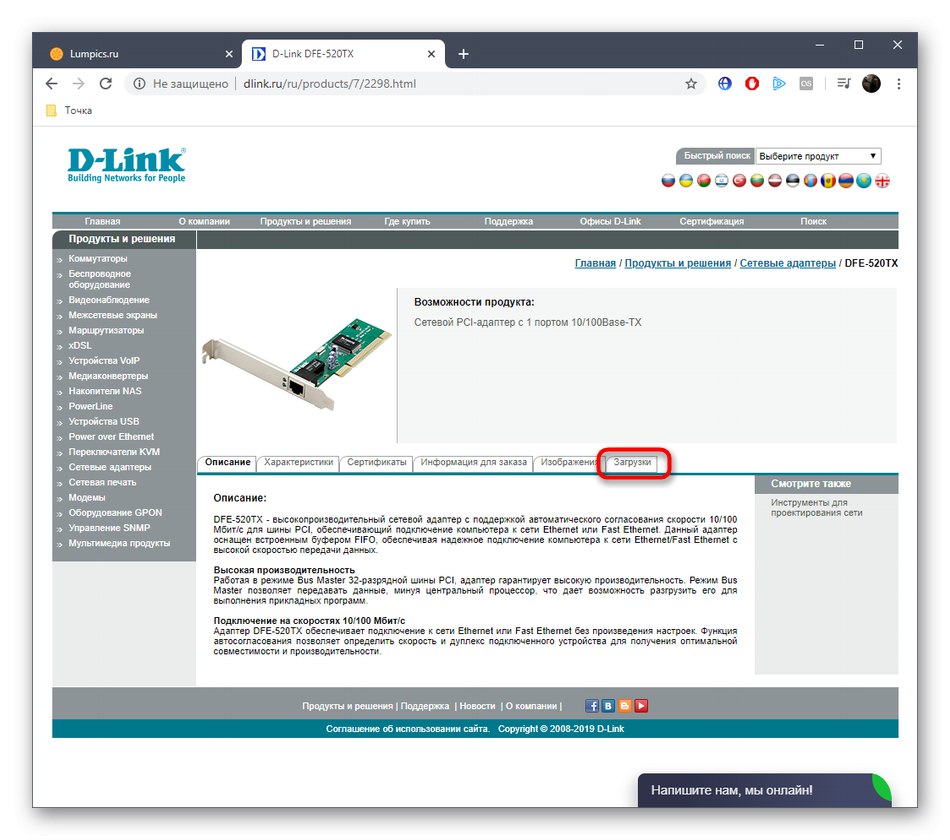
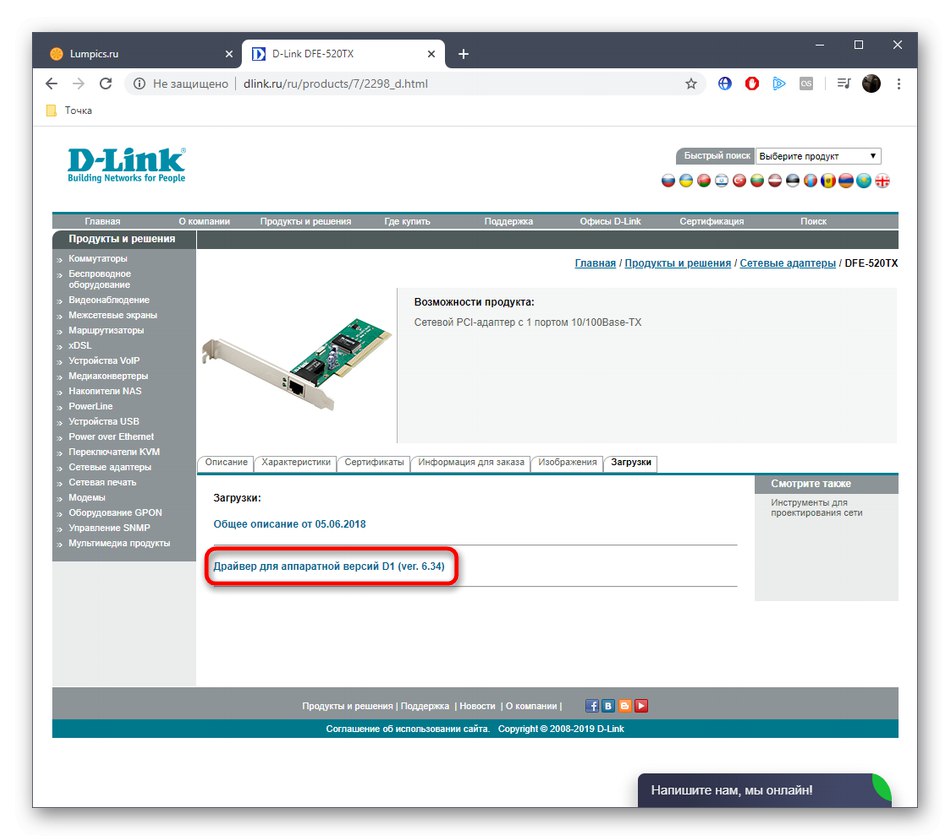
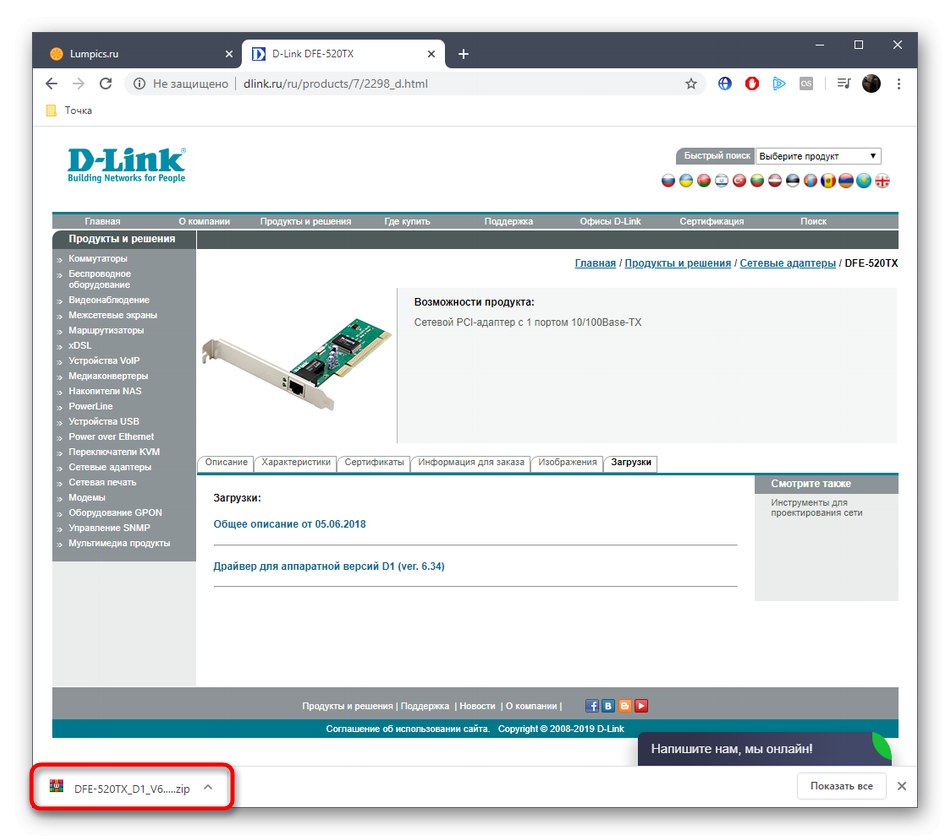
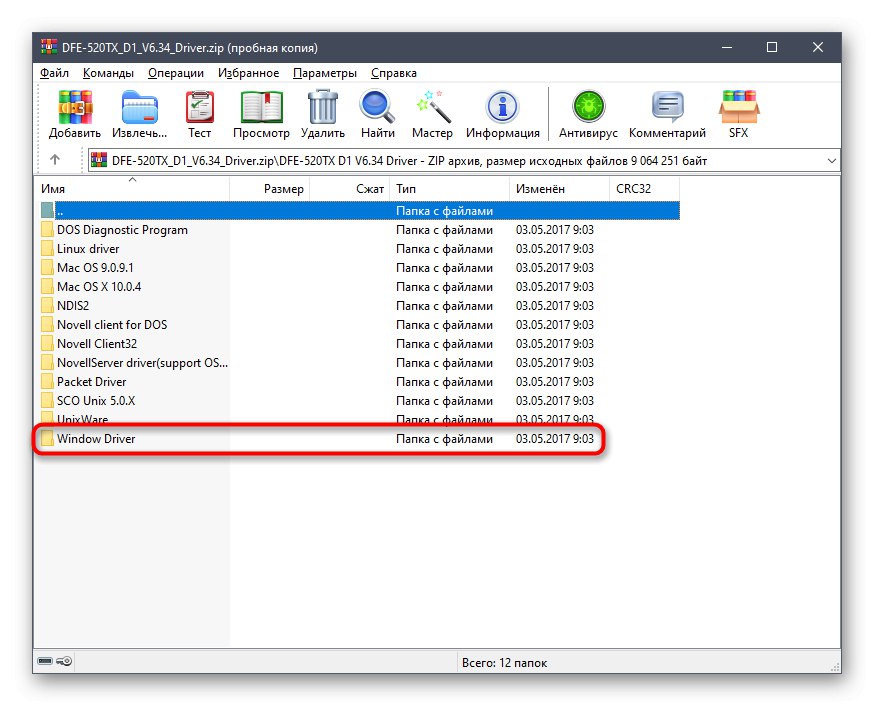
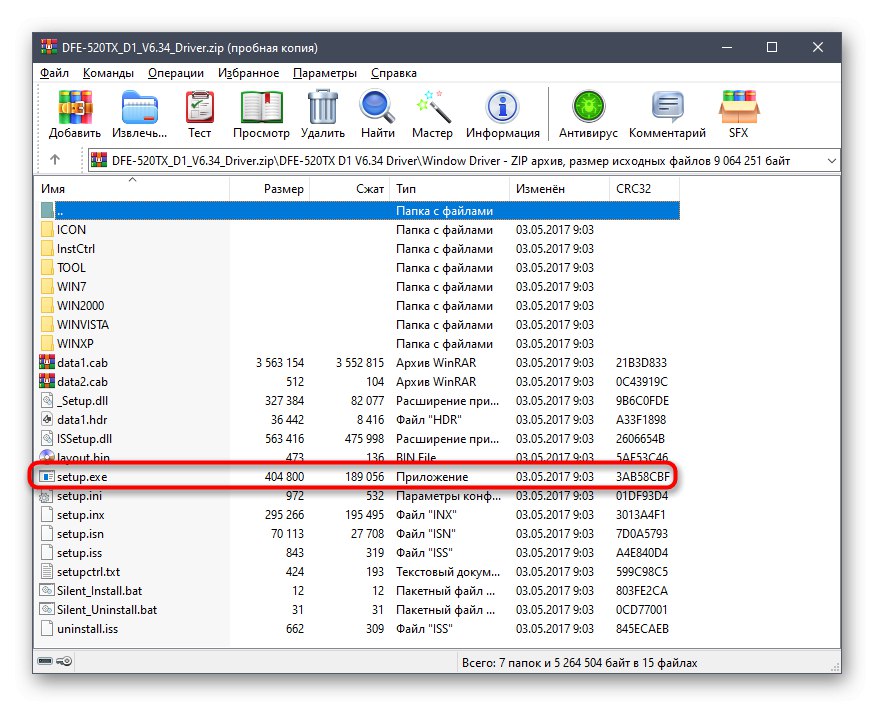
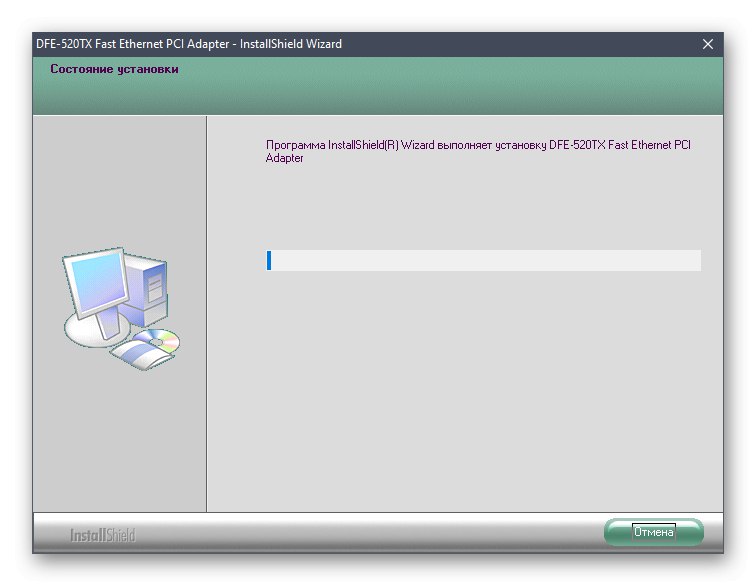
پس از پایان مراحل ، می توانید کابل اینترنت را به کارت شبکه متصل کرده و عملکرد آن را بررسی کنید. اگر هنوز در سیستم عامل وجود ندارد ، برای اعمال هرگونه تغییری که در سیستم اعمال کرده اید ، رایانه خود را مجدداً راه اندازی کنید.
روش 2: نرم افزار کمکی
متأسفانه ، D-Link هیچ ابزار رسمی ندارد که بتواند به طور خودکار به روزرسانی هایی را برای درایورهای اجزای متصل پیدا کند ، بنابراین در عوض پیشنهاد می کنیم با نرم افزار شخص ثالث آشنا شوید. توجه ویژه به این راه حل ها باید به آن دسته از کاربرانی که به تازگی سیستم عامل خود را دوباره نصب کرده اند و علاقه مند به نصب جامع درایورها برای همه تجهیزات متصل ، از جمله D-Link DFE-520TX هستند ، توجه شود. برای شروع ، ما یک راهنمای جداگانه در این زمینه ارائه می دهیم ، که با استفاده از یک مثال نوشته شده است راه حل DriverPack... با کلیک بر روی لینک زیر می توانید به آن بروید.
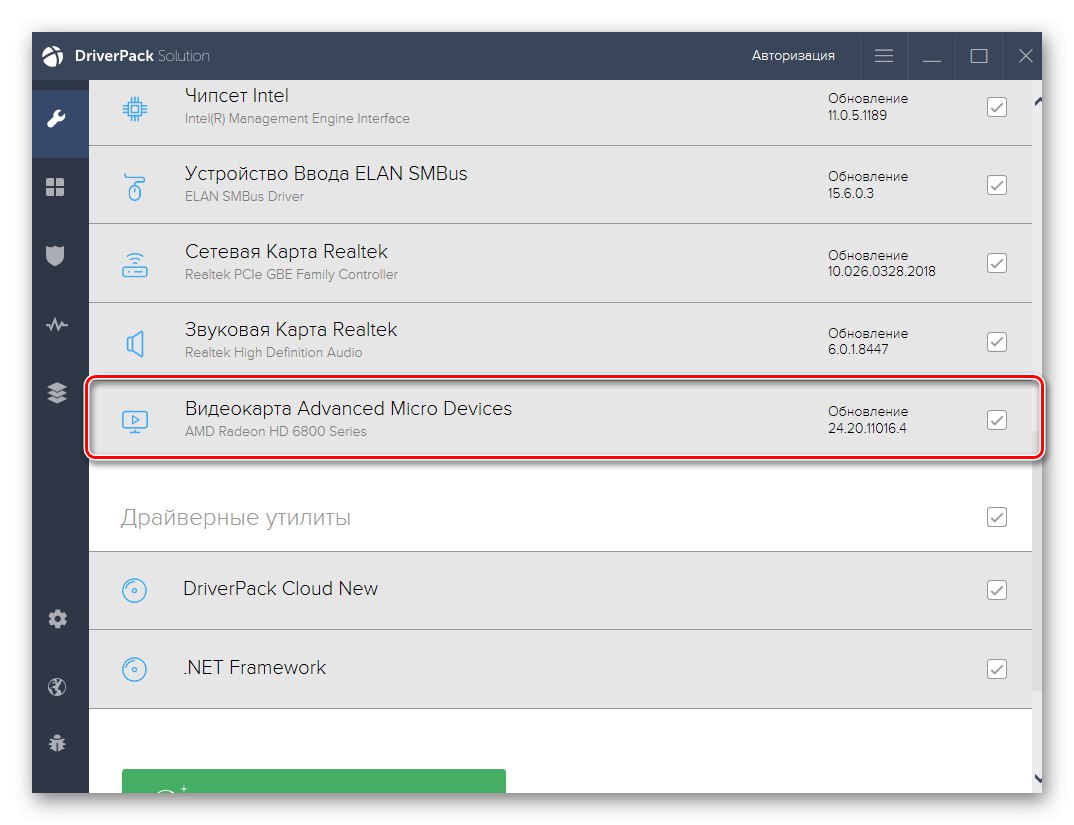
جزئیات بیشتر: نصب درایورها از طریق DriverPack Solution
اکنون که با اصل نصب درایورها به این روش آشنا شدید ، ارزش انتخاب نرم افزار بهینه را دارد ، زیرا DriverPack Solution فوق برای همه کاربران مناسب نیست. به خصوص برای چنین اهدافی ، در وب سایت ما یک بررسی جداگانه وجود دارد که به تجزیه و تحلیل دقیق تقریباً همه راه حل های موضوعی محبوب اختصاص دارد. این را بررسی کنید تا بهترین مورد را برای خود پیدا کنید و سپس درایورهای D-Link DFE-520TX و سایر اجزای لازم را نصب کنید.
جزئیات بیشتر: بهترین نرم افزار برای نصب درایورها
روش 3: شناسه منحصر به فرد کارت شبکه
کارت شبکه تحت بررسی امروز ، مانند همه اجزای دیگر ، دارای یک شناسه منحصر به فرد است که وظیفه تشخیص صحیح دستگاه توسط سیستم عامل را بر عهده دارد. در زیر ما آن را به طور ویژه برای شما ارائه داده ایم تا نیازی به تعریف خود این کد از طریق Device Manager نداشته باشید.
PCIVEN_1186 و DEV_4200
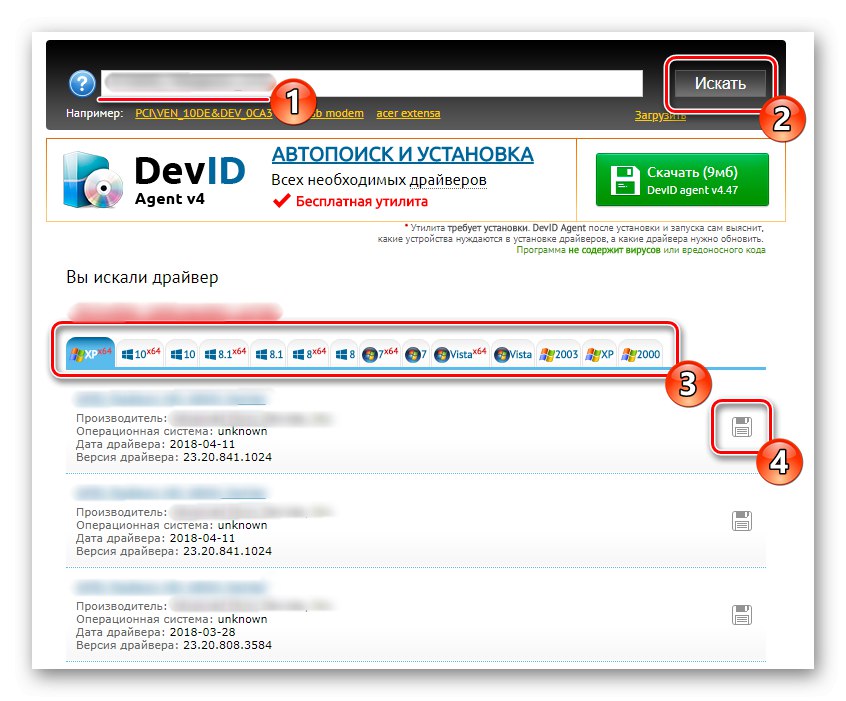
شما فقط باید از این خط در جستجوی یکی از سایتهای خاص که درایورها توزیع می شوند استفاده کنید. یک مقاله جداگانه در وب سایت ما از نویسنده دیگری به شما کمک می کند تا با این مسئله مقابله کنید ، جایی که چندین دستورالعمل مفید برای تعامل با چنین سرویس های وب پیدا خواهید کرد و می فهمید که اگر دوست دارید چگونه این روش را اجرا کنید
جزئیات بیشتر: چگونه با شناسه راننده پیدا کنیم
روش 4: ابزار داخلی ویندوز
سیستم عامل ویندوز دارای یک برنامه داخلی است که به شما امکان می دهد درایورها را برای قطعات و لوازم جانبی بدون بارگیری نرم افزار اضافی یا پیمایش به سایت های مختلف به روز کنید. ما در ابتدای مقاله در مورد این روش صحبت کردیم ، اما باید در نظر داشت که همیشه موثر نیست. ما به شما توصیه می کنیم فقط درصورتی که دستورالعمل های بالا مناسب شما نیست یا نمی خواهید از سایت ها و برنامه ها برای دریافت فایل های مورد نیاز خود استفاده کنید ، از آن استفاده کنید.
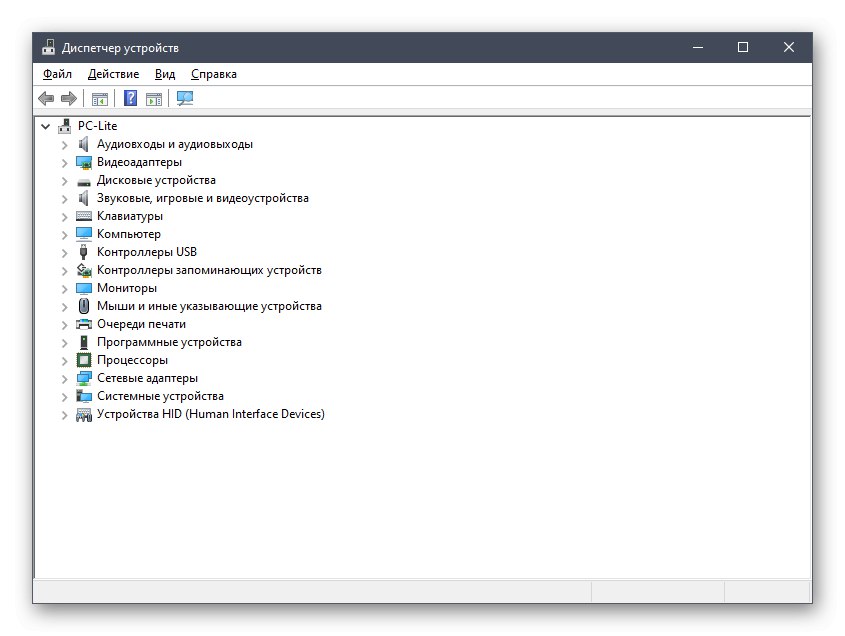
جزئیات بیشتر: نصب درایورها با استفاده از ابزارهای استاندارد ویندوز
اکنون با تمام گزینه های دانلود نرم افزار موجود برای D-Link DFE-520TX NIC آشنا هستید. تنها کاری که شما باید انجام دهید این است که یکی از مواردی را که در شرایط فعلی راحت تر به نظر می رسد انتخاب کنید و سپس دستورالعمل های اجرای آن را دنبال کنید.